Excel下如何快速調用人員圖片?
PDF帝小編之前有和大家分享過Excel表格中制作下拉菜單的方法,大家是否還記得呢?今天小編還是要來分享下拉框菜單,不過今天說的和之前分享的是不同的哦,今天要說的可是比較高級哦~
好了,不和大家賣關子了。今天,PDF帝要教大家的這種下拉菜單,是可以根據我們設定好的人員姓名,調用對應的人員照片圖片,效果非常不錯哦!
大家看看,這個是最終做出來的效果。
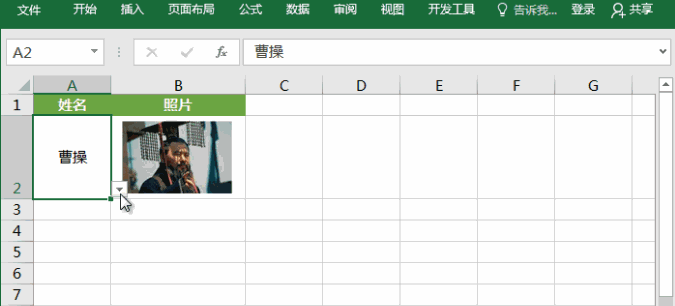
PDF帝pdf轉換器
開始制作
1、首先,我們在表格中錄入人員姓名,然后插入對應的照片,放到B列單元格中,注意:調整好單元格的寬度和高度。
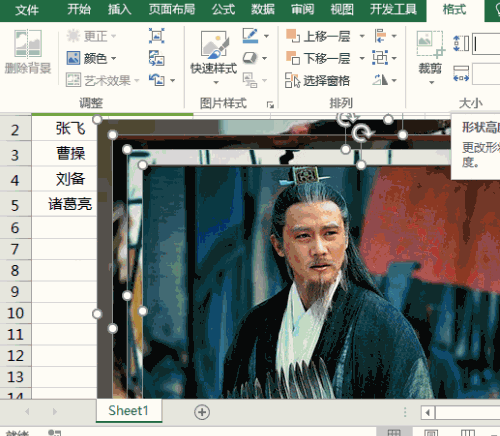
2、新建一個工作表,在第一行錄入姓名和照片,選中A2單元格,進入「數據」-「數據工具」-「數據驗證」,在彈出的「數據驗證」-「設置」-「允許」中選擇「序列」;在「來源」中我們選擇“Sheet1”中的所有姓名,確定。
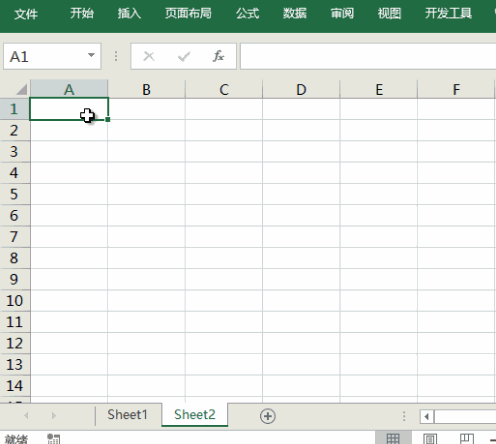
3、選擇任意單元格,然后進入「公式」-「定義的名稱」-「定義名稱」,在彈出的「新建名稱」對話框的「名稱」中錄入「照片」;「引用位置」中錄入「=INDIRECT("Sheet1!$B$"&MATCH(Sheet2!$A$2,Sheet1!$A:$A,0))」。
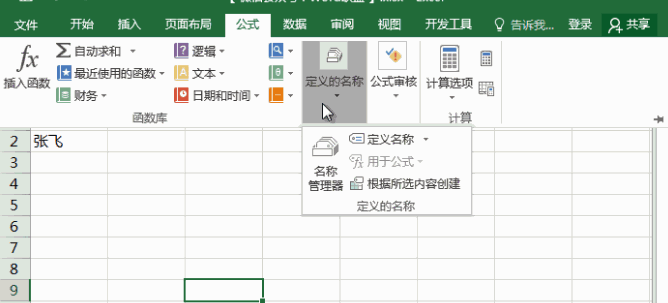
4、進入「文件」-「選項」-「快速訪問工具了」,在左側我們選擇「不在功能區中的命令」,拖到底部,我們找到一個“照相機”的圖標,選擇后點擊“添加”按鈕,確定。
5、在Excel表格中,我們選擇“Sheet1”中的B2單元格(注意,是選中B2單元格,不是選中B2單元格中的照片喲!),選中后,點擊我們剛剛添加到快速訪問工具欄上的“照相機”,回到“Sheet2”工作表,在B2單元格中拖拽出照片的大小。最后,我們選中剛剛拖出來的照片,在「編輯欄」輸入「=照片」。好了,現在,我們的下拉選擇照片就已經完成了。
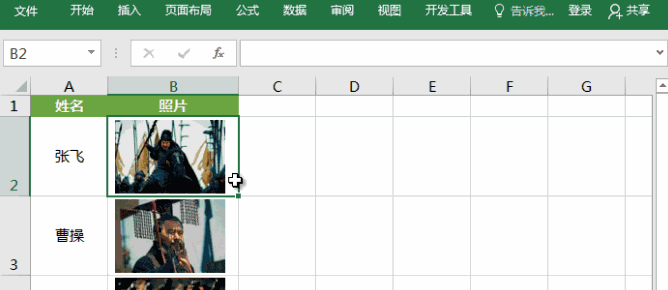
6、完成以后,我們會發現照片邊緣有黑線條,不是很完美。為了達到更好的效果,我們可以對照片裁剪一下,將邊緣黑色線條裁剪掉。最后再進入「設置圖片格式」,將「線條」中選擇為「無線條」即可。
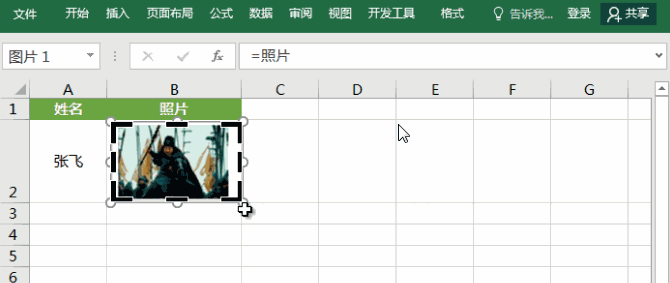
好了,制作步驟也給大家一一講解了,相信大家學會這個不是什么難事,只要肯動手試一試!








 蘇公網安備32032202000432
蘇公網安備32032202000432